- Forfatter Lauren Nevill [email protected].
- Public 2023-12-16 18:54.
- Sist endret 2025-01-23 15:23.
For å koble et hvilket som helst dokument med en webside eller en side med en annen tekstfil, gir MS Word-redigereren muligheten til å lage hyperkoblinger. Denne funksjonen forbedrer funksjonaliteten til å bruke et tekstdokument. I et enkelt tekstbehandlingsdokument kan du bruke et uendelig antall filbindinger ved å lage hyperkoblinger. Hvis du måtte redigere filer med en stor andel hyperkoblingsinnhold, vet du at det ikke er mulig å raskt fjerne disse koblingene. Med lanseringen av nye versjoner har denne muligheten dukket opp. Hvordan gjøre det? Les videre.
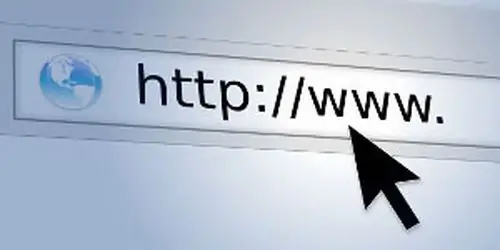
Nødvendig
Microsoft Office Word-programvare
Bruksanvisning
Trinn 1
Ved hjelp av MS Word-teksteditoren kan du opprette hyperkoblinger til en side i en tekstfil, til selve filen, til en e-postadresse, og det er også mulig å koble til hvilket som helst sted i dokumentet. Sistnevnte funksjon er veldig nyttig når du lager innhold til semesteroppgaver og små publikasjoner.
Steg 2
For å opprette en hyperkobling, må du velge teksten du vil lage en hyperkobling. Du kan ikke bare velge en del av teksten, men også et objekt som er i dokumentet, for eksempel et bilde. Klikk på Sett inn-menyen, og velg deretter Hyperlink. I vinduet som åpnes, skriv inn adressen til websiden eller filen du vil koble til.
Trinn 3
Når du bruker et bilde som objekt for en hyperkobling, kan du velge riktig handling når det klikkes:
- lenke til et tekstdokument;
- planlegge å sende et brev til en bestemt adresse;
- åpne hvilken som helst fil (Excel-regneark, Power Point-presentasjon).
For å sette inn en e-postadresse i en hyperkobling, klikk på "Sett inn" -menyen, og velg deretter "Hyperkobling" -menyen. I vinduet som åpnes velger du "Koble til e-postadresse" -elementet, setter inn e-postadressen og trykker på "Sett inn" -knappen.
Trinn 4
For å fjerne en hyperkobling, velg teksten eller en del av teksten som er en hyperkobling, høyreklikk og velg "Fjern hyperkobling" fra hurtigmenyen. For å fjerne et stort antall lenker samtidig, trykk hurtigtasten Ctrl + Shift + F9.
Trinn 5
Du kan også klikke på "Rediger" -menyen, velge "Velg alt". Klikk deretter på "Format" -menyen, velg "Styles and Formatting", og deretter "Clear Format".






